Durante una recente gita fuori porta, hai sfruttato al massimo la fotocamera del tuo smartphone, scattando tantissime foto. Vorresti conservare un ricordo di quella giornata e vorresti sapere come sovrapporre foto, per realizzarne dei simpatici montaggi. Se è così che stanno le cose, lasciamelo dire, hai avuto proprio una bella idea; ti aiuto in men che non si dica a svolgere questo compito.
Se ora sei qui e stai leggendo questo mio articolo, sarai senz’altro alla ricerca di alcuni strumenti che ti permettano di sovrapporre foto. Su PC Windows e Mac esistono diversi software professionali per l’elaborazione delle immagini digitali, ma vorrei parlarti anche di strumenti che siano alla portata di tutti: le applicazioni per smartphone e tablet Android e iOS.
La diffusione degli smartphone ha fatto sì che ci sia praticamente un’app per risolvere qualsiasi tipo di problema ed è proprio tramite alcune app che ti segnalerò che potrai capire come sovrapporre foto in maniera facile e veloce. Vedrai che, se seguirai tutti i passaggi che ti indicherò in questa mia guida, sovrapporre foto sarà un gioco da ragazzi. Sei pronto a scoprirne di più? Benissimo! Tieni sotto mano il tuo smartphone o tablet con sistema operativo Android o iOS e prova assieme a me gli strumenti per sovrapporre foto che ti indicherò. Come sempre, prima di iniziare, ti auguro una buona lettura!
Photo Layer – Superimpose (Android)
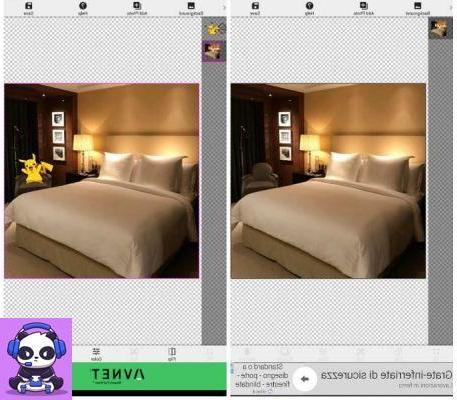
Una tra le applicazioni che puoi utilizzare per sovrapporre foto in maniera semplice ed efficace è chiamata Photo Layer Superimpose ed è una popolare applicazione disponibile gratuitamente per dispositivi mobili Android. Scopo dell’applicazione è quello di permetterti di sovrapporre foto e offre anche uno strumento integrato per la rimozione dello sfondo, oltre ad altri strumenti di editing di base per cambiare la tonalità di colore dell’immagine.
Per utilizzare Photo Layer Superimpose come app per sovrapporre foto, devi prima scaricarla gratuitamente sul tuo dispositivo mobile. Segui quindi il link qui di seguito per scaricarla direttamente:
- Photo Layer Superimpose – Scarica l’app gratuitamente su Android tramite il Play Store
Una volta che hai completato il download e l’installazione dell’app, aprila toccando la sua icona per vederne assieme a me il funzionamento.
Photo Layer Superimpose si caratterizza per la sua interfaccia utente minimale per facilitare e velocizzare al massimo il processo di sovrapposizione di una foto. Premi il pulsante Load a background image per creare il primo livello, partendo ovviamente dallo sfondo. Caricata l’immagine, avrai a disposizione alcuni pulsanti per il ridimensionamento: puoi scegliere se ridimensionare l’immagine a mano libera o attraverso i formati prestabiliti nei pulsanti del menu in basso. Quando hai ridimensionato l’immagine, tocca il pulsante Done per confermare. A questo punto dovrai aggiungere un secondo livello con l’immagine da sovrapporre. Per farlo, tocca il pulsante Add Photo e carica l’immagine da aggiungere. Una volta caricata l’immagine che costituirà il secondo livello, potrai ruotarla e ridimensionarla, affinché si adatti al meglio all’immagine di sfondo. Utilizzando Photo Layer Superimpose puoi creare e sovrapporre un totale di 11 livelli.
Desideri effettuare ulteriori modifiche? PhotoLayer Suprimpose offre alcuni strumenti di editing di base che puoi trovare nel menu in basso: Flip, Cut, Color e Shadow. Una volta che sei soddisfatto del risultato, puoi salvare i due livelli in un’unica immagine; per farlo, ti basta premere il pulsante Save e poi sul pulsante Finish.
PhotoLayer Suprimpose è un’app gratuita che, disponibile soltanto per Android, si supporta attraverso banner pubblicitari non particolarmente invasivi.
Superimpose (iOS)
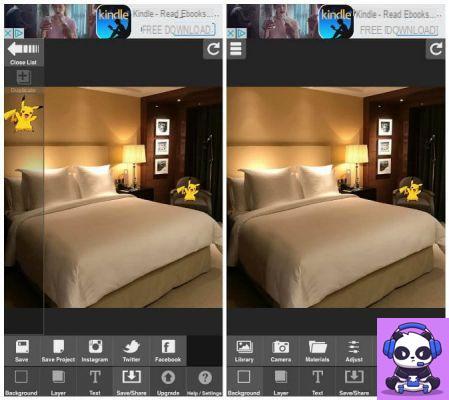
Una tra le migliori applicazioni che puoi utilizzare per sovrapporre foto è chiamata Superimpose ed è disponibile gratuitamente su dispositivi iOS. L’applicazione è molto completa ed è sicuramente al pari di PhotoLayer Suprimpose, l’app appena citata per Android. Il punto di forza dell’app è sicuramente la sua semplicità d’uso e immediatezza: utilizzando l’app ti sarà infatti fin da subito chiaro quali sono gli strumenti da utilizzare per sovrapporre una o più foto; inoltre l’effetto finale sarà abbastanza professionale, nonostante tu abbia utilizzato un’applicazione con strumenti di editing di base.
Per incominciare a utilizzare Superimpose come app per sovrapporre foto, devi prima scaricarla gratuitamente sul tuo dispositivo mobile iOS: Segui quindi il link qui di seguito per scaricarla direttamente:
- Superimpose – Scarica l’app gratuitamente su iOS tramite App Store
Una volta che hai completato il download e l’installazione dell’app, aprila toccando la sua icona per vederne assieme a me il funzionamento.
Superimpose si fa notare anch’essa per la sua interfaccia utente semplice e minimale ma è senz’altro questo il suo punto di forza. Spesso, infatti, le applicazioni per l’editing di immagini si presentano con un’interfaccia utente dal layout ricco di elementi, risultando però eccessivamente confusionarie.
Per sovrapporre foto utilizzando Superimpose, ti basterà iniziare premendo il pulsante Background e il pulsante Library per cercare nella tua libreria multimediale l’immagine di sfondo. Una volta selezionata, avrai a disposizione alcuni strumenti per ridimensionarla o ritagliarla, potendo scegliere se effettuare modifiche a mano libera o attraverso strumenti predefiniti. Quando hai finito il ritaglio, premi il pulsante Fine. A questo punto dovrai selezionare l’immagine da sovrapporre. Per farlo, tocca il pulsante Layer e seleziona dalla libreria multimediale l’immagine da sovrapporre, premendo il pulsante Library. In alternativa, premendo il pulsante Camera, potrai scattare sul momento una foto da sovrapporre. Una volta effettuato il ritaglio e il ridimensionamento di base per l’immagine da sovrapporre, premi nuovamente il pulsante Fine per aggiungere l’immagine come secondo livello.
Per ogni livello creato, l’app ti metterà a disposizione alcuni strumenti per la modifica: è per esempio possibile sfumarne i contorni (Edge Fade), aggiungerne ombreggiatura e opacità (Shadow), tagliarla (Cut) e persino bloccare il livello per impedirne la modifica accidentale (Lock). Gli strumenti Adjust e Stroke, che permettono rispettivamente di modificare parametri specifici relativi all’immagine (luminosità, contrasto ecc.) e di aggiungere un contorno, sono però a pagamento. Interessante anche la funzionalità di zoom in e zoom out, attraverso un doppio tocco sullo schermo: utile per ingrandire una specifica parte dell’area da modificare.
Una volta che hai effettuato tutte le modifiche e sei soddisfatto del risultato, non ti resta che premere il pulsante Save/Share. Potrai scegliere se salvare l’immagine creata sulla memoria del dispositivo o se salvarla come progetto da riutilizzare. L’app supporta anche la condivisione diretta dell’immagine creata sui maggiori social network come Facebook, Twitter e Instagram.
La versione Pro dell’applicazione è a pagamento e permette di salvare l’immagine creata in alta risoluzione oltre che eliminare la pubblicità. Superimpose Pro ha un costo di 1,99€. In alternativa, per eliminare soltanto i banner pubblicitari, è possibile spendere soltanto 0,99€.
Paint (PC Windows)
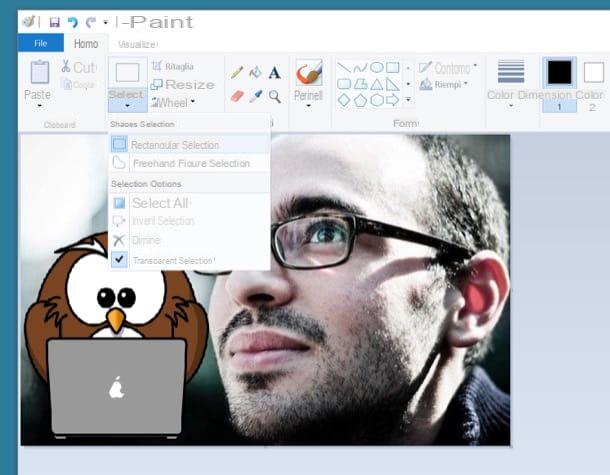
Vorresti imparare a sovrapporre foto utilizzando un programma per Windows? Lo strumento più semplice e immediato che puoi utilizzare per sovrapporre foto è anche quello più sottovalutato: Paint. Il software predefinito di Windows ti permette infatti di sovrapporre due o più immagini con estrema semplicità. Nelle righe che seguono ti spiego come fare; vedrai che sarà davvero un gioco da ragazzi.
Per sovrapporre foto, utilizzando Paint, la prima cosa che devi fare è avviare il programma tramite il suo collegamento che si trova nel menu Start di Windows. Puoi trovarlo premendo sul pulsante Start (l’icona della bandierina collocata nell’angolo in basso a sinistra dello schermo) oppure digitando il suo nome nel menu che compare e facendo clic sul primo risultato della ricerca.
Una volta avviato Paint fai clic sul pulsante File che si trova in alto a sinistra, seleziona la voce Apri dal menu che compare ed apri la prima foto che costituirà lo sfondo sulla quale andrai a sovrapporre una seconda foto. La prima foto non dovrà presentare alcun requisito particolare e può essere di qualsiasi formato e di qualsiasi dimensione, mentre la seconda foto sarà meglio che abbia lo sfondo trasparente affinché il risultato della sovrapposizione sia professionale e soddisfacente.
Una volta aperta la prima immagine di sfondo, dovrai inserire quella da sovrapporre. Fai quindi clic sulla freccia in giù collocata sotto il pulsante Incolla (in alto a sinistra), seleziona la voce Incolla da dal menu che si apre e seleziona l’immagine con sfondo trasparente da inserire all’interno della tua foto.
Appena inserita, l’immagine che avrai sovrapposto presenterà uno sfondo bianco; non preoccuparti, puoi eliminarlo facilmente facendo clic sulla freccia in giù collocata sotto il pulsante Seleziona. Fai clic sulla voce Selezione trasparente dal menu che compare.
A questo punto il più è fatto e non ti rimane che posizionare e ridimensionare come meglio desideri l’immagine sovrapposta. Quando hai finito di sovrapporre foto con Paint e sei soddisfatto del risultato, puoi salvare la tua composizione, facendo clic sul menu Salva con nome. Hai visto che era facilissimo?
Altri programmi per sovrapporre foto
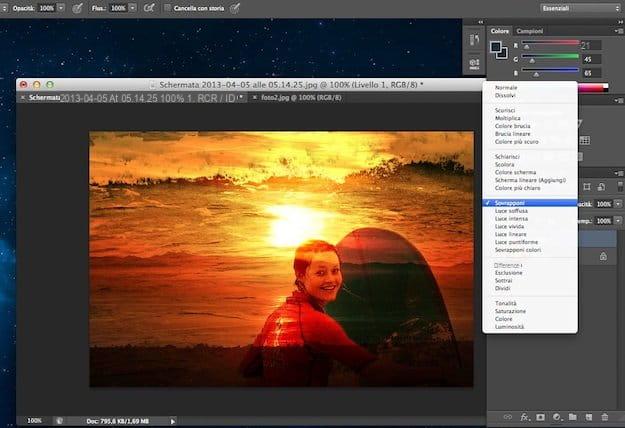
Come abbiamo appena visto, è possibile sovrapporre foto anche utilizzando semplicemente il software di Windows, Microsoft Paint. Tuttavia, tale strumento è da considerare basilare. Se cerchi degli strumenti che ti permettano di ottenere risultati più professionali, puoi rivolgerti a software avanzati come per esempio Photoshop o GIMP. Te ne parlo brevemente qui di seguito.
- Photoshop: Photoshop è il sofware della famosa società Adobe Systems Incorporated disponibile su PC e Mac OS che ti mette a disposizione numerosissimi strumenti avanzati e professionali per l’editing e la sovrapposizione di immagini. È uno tra i più famosi software per l’elaborazione di immagini digitali. Si tratta però di un software a pagamento.
- Gimp: Gimp è un validissimo programma di fotoritocco gratuito e open source che puoi utilizzare su PC Windows, MacOS e Linux per sovrapporre foto. La sua interfaccia utente è molto più semplice e intuitiva rispetto a Photoshop ma gli strumenti forniti sono altrettanto validi e professionali.
Se desideri approfondire l’argomento e vuoi scoprire come sovrapporre le tue foto utilizzando GIMP o Photohop puoi leggere i miei precedenti articoli su come sovrapporre due immagini con Photoshop, come fondere due immagini con Photoshop e come sovrapporre foto con GIMP: lì puoi trovare tutte le informazioni di cui hai bisogno.
Come sovrapporre foto

























